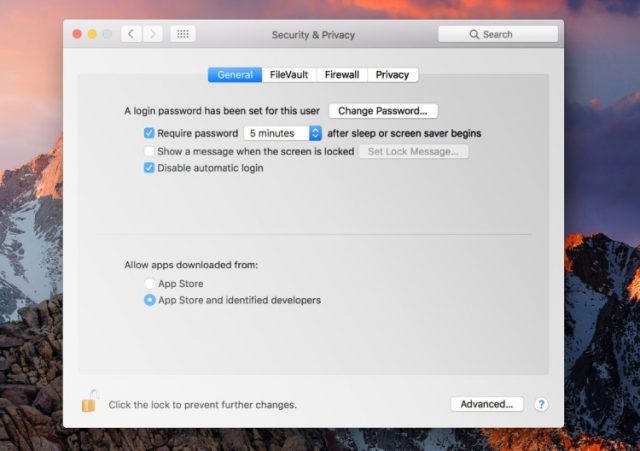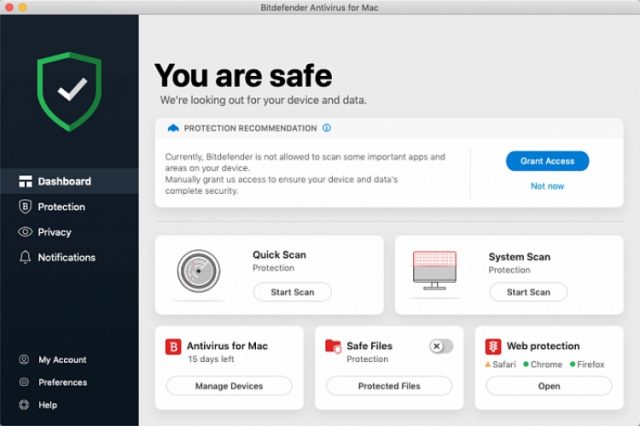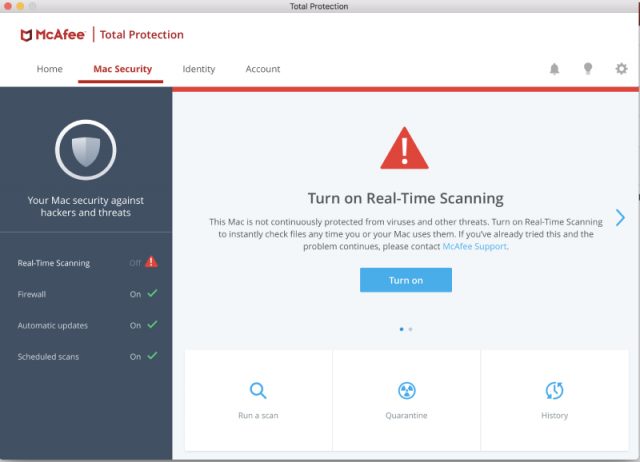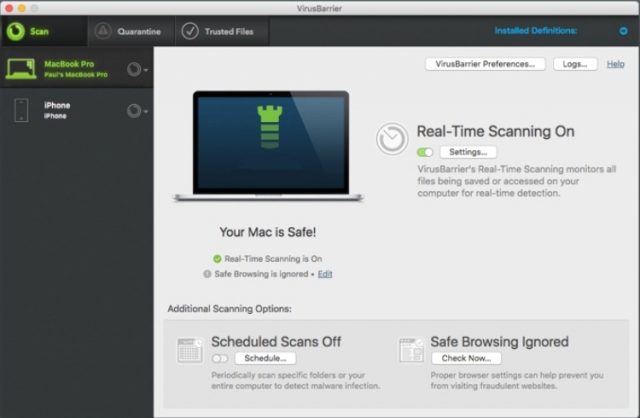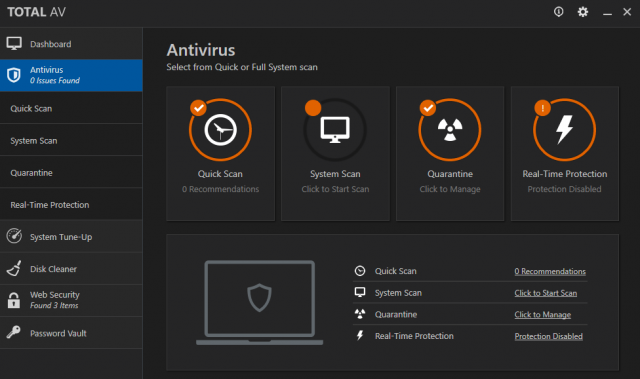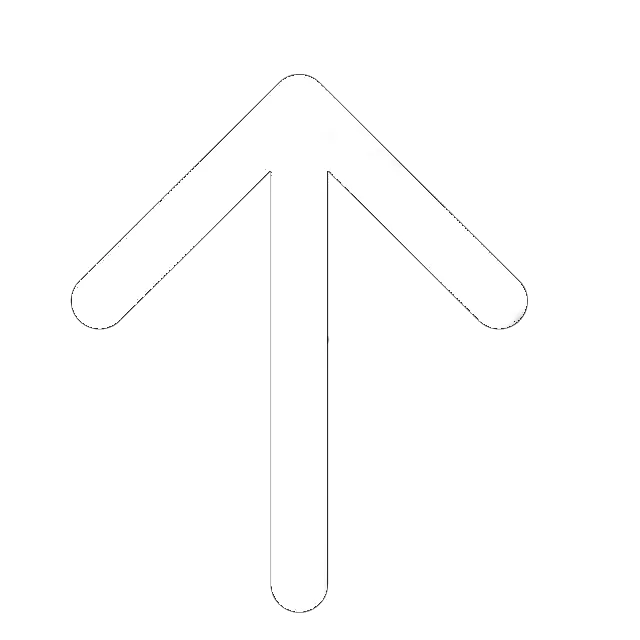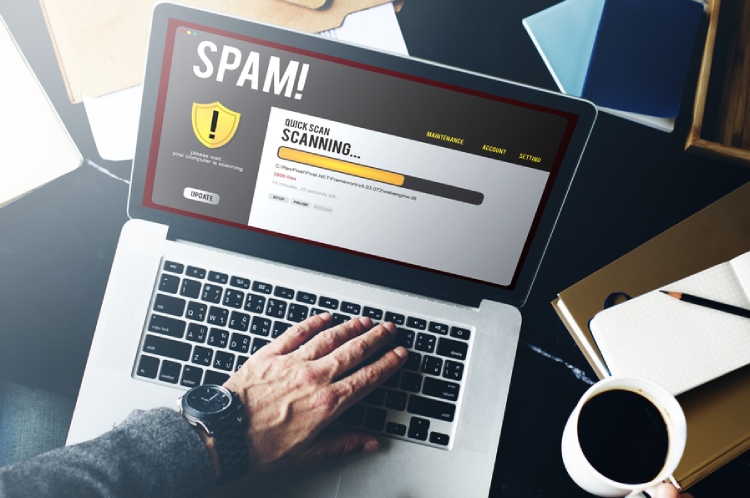
Il n’est pas nécessaire d’être un professionnel expérimenté pour pouvoir effectuer un scan antivirus. macOS dispose de plusieurs fonctions de scan intégrées, et vous pouvez (et devriez) les utiliser toutes pour détecter et éliminer les menaces de virus. Rejoignez-nous, et jetons un coup d’œil rapide sur la façon dont cela fonctionne sur les systèmes Mac. Nous vous proposons des instructions étape par étape très faciles à suivre.
En outre, nous discuterons des meilleurs produits antivirus tiers sur le marché. La liste comprend Bitdefender, PCMatic, Mcafee et d’autres logiciels de sécurité de premier plan. À la fin de ce billet, vous saurez tout ce qu’il y a à savoir sur l’analyse des virus et comment utiliser les différents modules et outils à votre avantage.
Quels sont les signes d’un virus?

Un virus est un programme autonome qui est installé contre la volonté d’un utilisateur sur l’appareil. Le virus s’installe, endommage le logiciel, puis continue à se propager dans le système.
Votre système fonctionne-t-il plus lentement qu’il ne le devrait? Voyez-vous des pop-ups suspects (avec des publicités) partout? Il y a de fortes chances que vous ayez affaire à un logiciel malveillant exclusif à Mac qui s’est implanté profondément dans le système d’exploitation. L’App Store est impénétrable, et les chances d’être infecté par une application que vous avez téléchargée de là sont pratiquement nulles.
Il est vrai que des exploits spécifiques à un navigateur peuvent constituer une menace, mais si le système d’exploitation exécute les dernières mises à jour, vous devriez vous en sortir. Il est donc très probable que vous ayez téléchargé un fichier/programme à partir d’une source illégale. Ou alors, vous avez affaire à des applications piratées, et elles sont à l’origine du problème. Et maintenant que nous savons comment les logiciels malveillants infectent généralement le MacOS, parlons plus en détail des signes les plus courants:
- Les pop-ups et les publicités. Les attaques de logiciels publicitaires ont toujours été un gros casse-tête pour les utilisateurs de Windows. Et récemment, elles sont devenues un véritable problème pour les fans de macOS également. Il est vraiment facile de « comprendre » ce signe. Si vous voyez des pop-ups publicitaires que vous n’avez jamais vus auparavant, c’est probablement le fait de logiciels publicitaires. C’est particulièrement vrai lorsque les pop-ups apparaissent en dehors du navigateur et prennent le contrôle du système.
- Le système est très lent. Le système peut parfois devenir lent sans raison, et un redémarrage permet généralement de remédier à ce problème. Si vous ne voyez aucune amélioration après un redémarrage, alors c’est le fait d’un code malveillant. Vous pourriez avoir affaire à un crypto-mineur qui utilise la puissance de traitement de votre carte vidéo pour, eh bien, extraire des Bitcoins. Ou bien, il peut s’agir d’un autre type de logiciel malveillant qui exploite l’unité centrale.
- Le scanner de logiciels malveillants détecte une infection. Il n’est pas toujours facile de détecter un comportement inhabituel dans le système. Donc, si le scanner vous dit qu’un malware est implanté au plus profond du système d’exploitation, il est temps de déclencher l’alarme. Voyons comment ces scanners fonctionnent et comment vous pouvez les lancer.
Comment fonctionne un scanner de virus?
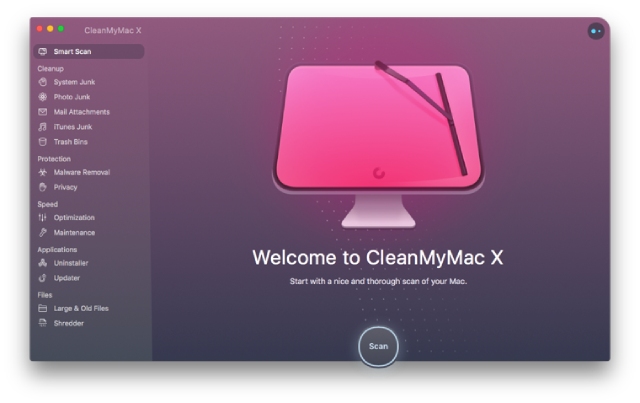
L’analyse des virus est un processus automatisé qui s’occupe de tout en mode autonome. La chose la plus importante à retenir est que le fait de mettre des applications malveillantes à la Corbeille ne suffira pas. Ainsi, si le scanner vous demande de vous débarrasser de certains fichiers/applications, il est fortement recommandé de faire exactement ce qu’il dit. Il existe des dizaines d’outils/programmes disponibles en ligne qui permettent d’analyser le système.
Ils peuvent effectuer des analyses rapides et complètes; de plus, les utilisateurs sont invités à effectuer des analyses manuelles et programmées. Ils peuvent prendre beaucoup de temps et ont généralement un impact accru sur les ressources du système. Cependant, dans la plupart des cas, les scans consécutifs prennent moins de temps à réaliser. Les analyses complètes passent en revue chaque fichier, dossier et application du disque dur (ou du SSD) afin de repérer les codes suspects (et probablement malveillants).
En parlant d’analyses manuelles, elles sont idéales pour analyser des fichiers/dossiers spécifiques, triés sur le volet, qui vous semblent suspects. Les contrôles programmés, quant à eux, sont excellents pour les utilisateurs qui ne sont pas à proximité de leur ordinateur 24 heures sur 24, 7 jours sur 7, mais qui veulent néanmoins garder leur système à l’abri des virus.
La plupart des produits antivirus modernes sont équipés d’un scanner intégré.
Ils font toujours référence à une énorme base de données de menaces connues. Dès qu’ils détectent un code malveillant dangereux, ils le mettent immédiatement en quarantaine ou le suppriment. C’est ce qu’on appelle l’approche de la liste noire. Il existe également l’approche de la liste blanche. Il s’agit d’une liste de fichiers auxquels on peut faire confiance, et qui ne sont pas touchés. Tout le reste est signalé comme suspect et traité en conséquence.
Assurez-vous de télécharger un antivirus recommandé. Il existe de nombreuses options gratuites sur le marché, mais la plupart d’entre elles ne sont pas suffisantes pour détecter et éliminer les menaces en ligne. Vous trouverez ci-dessous la liste des meilleurs antivirus tiers, qui sont tout aussi rapides et complets et dont l’utilisation ne prend pas trop de temps.
Comment vérifier la présence d’un virus sur votre Mac?

L’analyse des virus est un processus facile, quel que soit le moyen utilisé: logiciel de détection des virus ou manuel. Oui, tout utilisateur de MacOS ayant une connaissance de base du système peut vérifier la présence de virus sans avoir recours à des applications tierces. Depuis la version 10.6 de macOS (alias Snow Leopard), un module de détection des logiciels malveillants est intégré au système. Il s’agit de File Quarantine que certains utilisateurs aiment appeler le XProject.
Il ne s’agit pas d’un scanner traditionnel, ce qui signifie que vous ne pouvez pas le lancer, modifier les paramètres ou télécharger les mises à jour. Il s’agit plutôt d’un module automatique qui reste en arrière-plan jusqu’à ce qu’il détecte un comportement suspect. File Quarantine vérifie constamment les fichiers téléchargés pour voir s’ils ont été téléchargés à partir d’une source/site web légitime (comme l’App Store) ou non. Elle empêche également l’utilisateur d’ouvrir des fichiers dangereux en lui envoyant des notifications.
Vous recevrez un message vous indiquant que l’application que vous vous apprêtez à ouvrir provient d’un développeur inconnu. Les logiciels malveillants, quant à eux, ne peuvent pas être lancés du tout. Chaque fois que macOS détecte un code malveillant, vous n’avez que deux possibilités: l’annuler et le mettre à la corbeille. Comme la plupart des outils de sécurité tiers, la mise en quarantaine des fichiers fait référence à une base de données lorsqu’il s’agit de téléchargements potentiellement dangereux. Et pour qu’elle soit efficace, nous vous recommandons vivement d’activer les mises à jour automatiques.
Allez dans les « Préférences Système » et ouvrez l' »App Store ». Assurez-vous que tous les paramètres, sauf celui tout en bas – « Télécharger automatiquement les applications achetées sur d’autres Macs » – sont cochés. Il est également important de dire que si les Macs sont immunisés contre les virus Windows, vous devrez quand même vous en débarrasser. C’est particulièrement vrai si vous envoyez un courrier électronique (avec ou sans pièce jointe) à des utilisateurs utilisant le système d’exploitation Windows.
Les suites antivirus avancées dotées des principaux modules d’analyse peuvent détecter ces types de menaces et les éliminer. Nous en parlerons dans une minute, mais avant cela, jetons un coup d’œil au Gatekeeper de Mac.
Antivirus Mac intégré
Le Gatekeeper est l’antivirus Mac intégré qui a déjà fait ses preuves. Comme mentionné, macOS permet uniquement de lancer et d’installer des applications téléchargées depuis l’AppStore. Chaque application provenant de l’AppStore est réalisée par un développeur reconnu. Cela signifie qu’ils ont signé leur code, ce qui permet à Apple d’assurer la sécurité des utilisateurs.
Mais nous ne disons pas que les entreprises et les applications « non reconnues » ne peuvent pas être téléchargées. Il vous suffit de passer outre le module Gatekeeper. Attention toutefois à ne pas installer de logiciels malveillants qui se cachent à l’intérieur d’un code inoffensif. C’est vrai: les logiciels malveillants avancés sont capables de tromper le Gardien en se déguisant en application légitime. Les applications groupées et les faux téléchargements sont les plus grandes menaces pour tout ordinateur Mac. C’est précisément la raison pour laquelle le système les bloque tous.
Dans l’ensemble, le Gatekeeper est très bien capable de protéger le MacOS. Le seul inconvénient, c’est qu’il présente un nombre de faux positifs supérieur à la moyenne. Là encore, vous devrez placer manuellement les applications auxquelles vous faites confiance dans la liste des exceptions. Voici ce que vous pouvez faire pour modifier les paramètres comportementaux de ce module:
- Allez dans Apple – Préférences système
- Sélectionnez la fenêtre Sécurité et vie privée
- Cliquez sur l’onglet Général, appuyez sur le cadenas et entrez votre mot de passe
- Dans le coin inférieur, vous trouverez les paramètres « Autoriser le téléchargement d’applications » – ce sont ceux dont vous avez besoin
- Il peut s’agir soit de téléchargements sur l’App Store uniquement, soit d’un téléchargement avec des développeurs identifiés/reconnus
Le Gatekeeper ne peut pas être désactivé pour de bon. Cela signifie que la fenêtre pop-up vous mettant en garde contre l’installation d’applications non identifiées continuera à apparaître.
Scanners de virus tiers
Le scanner antivirus tiers est une solution qui permet de vérifier votre système en dehors du logiciel intégré. Aussi avancées et sûres que puissent être les dernières éditions de MacOS, elles ne disposent pas encore d’un véritable scanner antivirus. XProject et le Gatekeeper ne pourront pas vous protéger totalement contre les logiciels malveillants en 2020. Pour cela, vous devrez vous fier à des logiciels tiers. Nous tenons à souligner une fois de plus que les virus ne sont pas la seule menace pour le MacOS. Il y a le spyware, le phishing, les logiciels publicitaires, les logiciels de rançon et les chevaux de Troie.
Bitdefender est l’une des solutions antivirus les plus fiables actuellement sur le marché. Il est capable de détecter et de supprimer toutes ces menaces, grâce à un puissant moteur intégré. Le lancement des analyses est très facile, car l’interface utilisateur est conviviale et intuitive. Voici les options disponibles:
- Un Quick Scan est toujours disponible sur le tableau de bord principal – il est littéralement à un clic de souris;
- L’analyse du système vérifie l’ensemble du système d’exploitation pour détecter les virus et prend plus de temps;
- Le module Managed Scans vous permet de choisir les fichiers/applications/dossiers à vérifier.
PCMatic est une autre solution de sécurité remarquable qui permet d’effectuer des analyses rapides et approfondies. Ce logiciel suit l’approche de la liste blanche que nous avons mentionnée précédemment et est assez efficace contre toutes les menaces connues. Mais ses scans sont un peu différents des scans traditionnels. La plus grande différence – PCMatic lance une analyse complète qui se concentre sur l’amélioration des performances globales du système, et pas seulement sur la protection antivirus. Voici ce qu’il fait:
- Fragmentation du disque;
- Optimisation des performances;
- Détection des logiciels malveillants;
- Vérification des mises à jour des pilotes;
- Suppression des fichiers indésirables;
- Nettoyage du registre;
- Nettoyage au démarrage du système d’exploitation.
Oui, la liste est assez impressionnante, mais vous pouvez toujours vous en tenir aux analyses régulières des logiciels malveillants. Il suffit de décocher toutes les autres fonctionnalités/options lors d’une analyse.
Meilleurs anti-virus pour l’analyse des virus sur Mac
Si cela ne vous suffit pas, nous avons dressé une liste des principales suites antivirus spécialisées dans les analyses approfondies. Dans l’ensemble, notre équipe d’experts a sélectionné trois solutions de sécurité qui sont tout aussi fiables, faciles à utiliser et abordables. Il convient de mentionner que tous les antivirus qui sont parfaits pour le système d’exploitation Windows ne conviennent pas également pour les Macs. C’est pourquoi vous devez être prudent lorsque vous faites défiler les options disponibles.
Antivirus McAfee
McAfee est un antivirus qui est sur le marché depuis de nombreuses décennies et qui peut protéger macOS contre toutes les menaces modernes. C’est également l’un des antivirus les moins exigeants du marché. Il ne nécessite que 200 Mo de RAM pour fonctionner en arrière-plan. La charge du CPU est également assez faible, et cela ne change pas beaucoup pendant les analyses. En parlant d’analyses, McAfee peut exécuter des analyses de virus rapides, complètes, programmées, manuelles, au démarrage du registre et USB.
Vous trouverez la possibilité d’exécuter un scan sur le tableau de bord principal. Les premiers scans peuvent prendre environ 30 à 40 minutes, mais les nouveaux scans seront effectués beaucoup plus rapidement. Et qu’en est-il du moteur antivirus – a-t-il ce qu’il faut pour protéger un ordinateur Mac moderne contre les menaces existantes et émergentes? Lors de la dernière évaluation AV-Test, McAfee a obtenu une note parfaite de 18/18.
Il a également obtenu la même note dans le test de détection de virus traditionnel d’AV-Comparatives. L’analyse en temps réel n’a pas été aussi impressionnante, mais reste bien au-dessus de la moyenne. McAfee a réussi à obtenir une note parfaite dans le test de protection anti-hameçonnage effectué par notre équipe. À titre de comparaison, Kaspersky n’a réussi à détecter que 84 % des URL malveillantes.
Antivirus Intego
Intego est un programme exclusif à Mac, ce qui signifie qu’il est entièrement axé sur la protection de MacOS. Intego est une solution simple mais efficace contre les virus, les chevaux de Troie et d’autres types de logiciels malveillants. L’entreprise existe depuis plus de deux décennies. Les scans rapides ne prennent que deux à trois minutes. Quant aux scans complets, ils sont effectués en quinze minutes. Pour plus de sécurité, Intego a mis en place un VirusBarrier qui analyse chaque fichier auquel vous accédez.
L’impact sur le système est une autre raison d’envisager cet antivirus. Tout d’abord, il est bien en dessous de la moyenne. Deuxièmement, la demande de RAM et de puissance CPU n’atteint pas son maximum lors d’une analyse complète. AV-Test et AV-Comparatives ont tous deux soumis Intego à une série de tests sévères, et ils ont tous deux donné des résultats sans faille. Le moteur antivirus a détecté 100% des échantillons malveillants implantés, y compris les logiciels espions, les logiciels publicitaires et les PUA.
Antivirus TotalAV
TotalAV est un nom relativement nouveau dans l’industrie. Les scans rapides et complets sont très complets et détectent les menaces bien cachées comme les cookies d’espionnage. Et vous ne sentirez probablement pas l’antivirus fonctionner en arrière-plan. De plus, l’impact du système est si faible que même lors d’un contrôle complet, vous n’aurez pas à fermer les applications ouvertes. L’absence de fenêtres contextuelles pendant une analyse est également un atout majeur.
Pour lancer une analyse, cliquez sur « Antivirus » sur le côté gauche du tableau de bord, et vous verrez toutes les options disponibles. Le moteur de base est assez sophistiqué et effectue les analyses les plus complètes plus rapidement que la plupart de ses concurrents. Nous tenons également à mentionner que les scans rapides sont disponibles avec TotalAV gratuitement. Les éditions payantes, à leur tour, ajoutent des scans complets, ainsi que des scans programmés, manuels et tous les autres types de scans.
Verdict final
C’est tout pour notre guide sur la façon de scanner les virus sur Mac, les solutions tierces auxquelles vous pouvez faire confiance, et plus encore. Comme nous l’avons appris aujourd’hui, le MacOS n’est pas du tout immunisé contre les menaces extérieures. Il est encore plus vulnérable à certains types d’attaques, et sans un antivirus approprié, vous risquez de vous retrouver avec un système en ruine. Gardez toujours les yeux ouverts et recherchez des signes d’infection.
Et n’oubliez pas de faire des scanners réguliers. La mise en quarantaine des fichiers et le Gatekeeper sont très efficaces pour arrêter les virus et tenir à distance les autres menaces. Cependant, ils ne sont pas tout-puissants, et à moins de disposer d’un scanner avancé, vous ne serez jamais sûr à 100% que votre macOS est exempt de tout code nuisible. Bitdefender et PCMatic comptent parmi les antivirus tiers les plus avancés et sont dotés de capacités d’analyse décentes.
McAfee, Intego et TotalAV sont, quant à eux, encore plus complets et fiables. Ces produits sont plutôt abordables et seront d’une valeur inestimable pour tout utilisateur de Mac cherchant à sécuriser son appareil.